Contrairement à la plupart des autres erreurs qui apparaissent sur Windows, 0x80004005 est une "erreur non spécifiée". Cela signifie qu'il peut être causé par n'importe quel nombre d'erreurs.
Les causes les plus courantes de l'erreur 0x80004005 Unspecified incluent les problèmes de Windows Update, les fichiers et dossiers corrompus et les erreurs lors de l'extraction des fichiers zip.
Par conséquent, la gestion d'une telle erreur peut être plus compliquée que d'habitude, mais l'une de ces méthodes vous aidera certainement à résoudre votre problème.
Alors, voici comment corriger l'erreur 0x80004005 sur Windows.
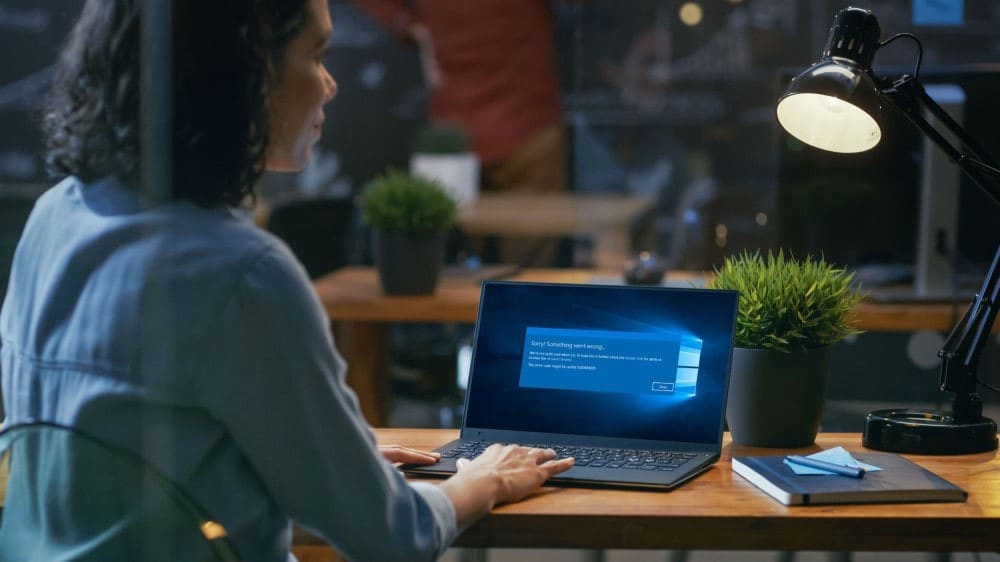
Exécutez l'utilitaire de résolution des problèmes Windows Update
Si le code d'erreur 0x80004005 apparaît lorsque vous essayez de mettre à jour votre PC Windows, il est préférable d'exécuter l'utilitaire de résolution des problèmes de Windows Update. L'utilitaire est suffisamment compétent pour identifier et corriger les erreurs courantes pouvant survenir lors d'une mise à jour. Suivez ces étapes pour exécuter l'utilitaire de résolution des problèmes de Windows Update:
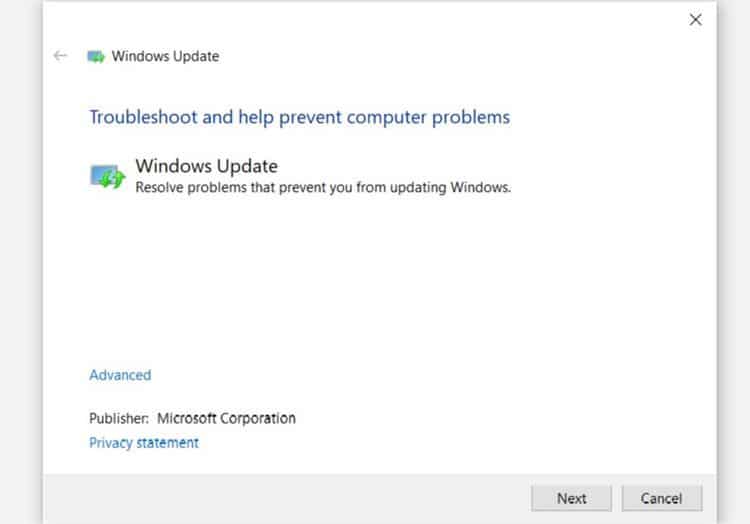
- Appuyez sur la touche Windows + I Pour ouvrir les paramètres, rendez-vous sur Mise à jour et sécurité.
- Dans la barre de navigation à gauche, cliquez sur Dépannage.
- Dans la fenêtre Dépannage, cliquez sur Windows Update sous Configurer et exécuter.
- Cliquez Exécutez l'utilitaire de résolution des problèmes.
En outre, les utilisateurs peuvent également essayer d'autres correctifs Windows Update.
Supprimer les fichiers dans le dossier Windows Update
Pour ce faire, allez à C: \ Windows \ SoftwareDistribution \ Download Et supprimez tout le contenu du dossier.
Exécutez à nouveau Windows Update
Après avoir supprimé les fichiers Windows Update et exécuté l'utilitaire de résolution des problèmes, il est temps de réexécuter Windows Update.
- Appuyez sur la touche Windows + I Pour ouvrir les paramètres, rendez-vous sur Mise à jour et sécurité.
- Sous Windows Update, appuyez sur Vérifier les mises à jour.
- Si vous y êtes invité, autorisez Windows à télécharger et à installer les mises à jour.
Nettoyage de Windows
Parfois, des applications tierces peuvent interférer avec le fonctionnement de Windows. Étant donné que 0x80004005 est une erreur répandue, il est préférable d'effectuer un démarrage propre pour supprimer les applications tierces et afin de les exclure comme étant la cause du problème. Pour plus d'informations sur un démarrage propre pour Windows 10, lisez la suite Comment effectuer un démarrage propre et corriger les erreurs Windows courantes.
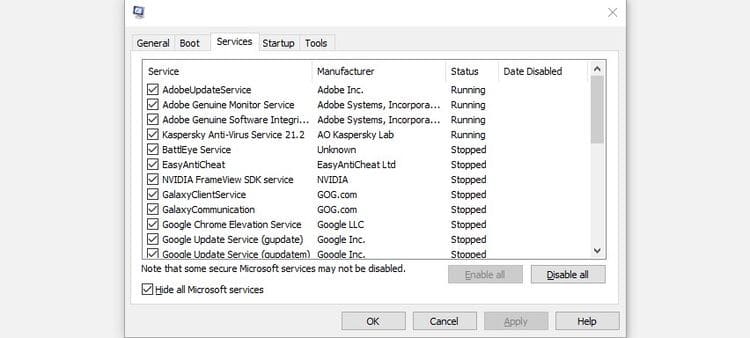
- Dans la barre de recherche du menu Démarrer, saisissez sysconfig. Dans les résultats de la recherche, appuyez sur Configuration du système.
- Dans la fenêtre de configuration du système, accédez à l'onglet Services.
- Cochez la case en regard de Masquer tous les services Microsoft.
- Sélectionnez maintenant tous les services dans la liste et cliquez sur Désactiver tout.
- Cliquez Ok Configuration du système fermée.
- Ensuite, appuyez sur CTRL + Maj + Echap Pour exécuter le gestionnaire de tâches.
- Cliquez sur l'onglet Démarrage.
- Sélectionnez chaque entrée dans la liste des services et cliquez sur Désactiver. Outre la configuration du système, vous devrez désactiver les services un par un.
- Cliquez Ok Et fermez le gestionnaire de tâches.
- Redémarrez votre ordinateur.
Après le démarrage, vérifiez si l'erreur persiste. Si une option particulière à laquelle vous essayez d'accéder est à l'origine de l'erreur, réessayez. Si l'erreur n'apparaît pas, désinstallez toutes les applications ou pilotes récemment installés. Si vous avez peu de temps, renseignez-vous Comment désinstaller des applications sur Windows 10 Le moyen le plus rapide.
Modifier les entrées de registre
Ce correctif est destiné aux utilisateurs qui reçoivent cette erreur lors de l'accès aux fichiers ou dossiers partagés. Un léger changement dans l'entrée de registre Windows 10 peut mettre fin à l'affichage du code d'erreur 0x8004005.
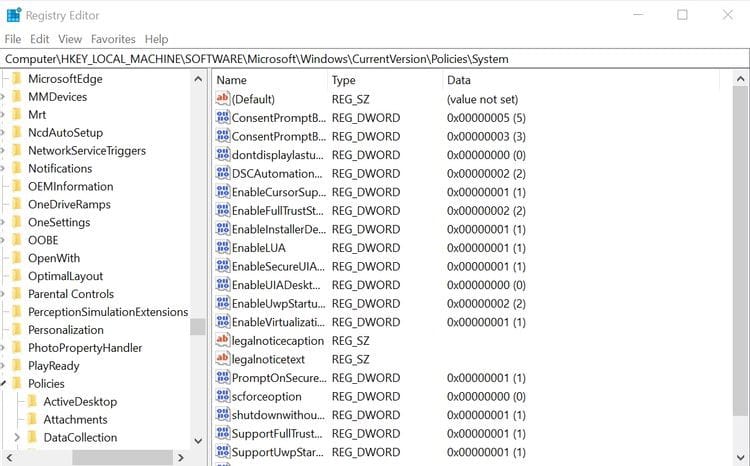
- Appuyez sur la touche Windows + R Pour lancer la boîte de dialogue "Exécuter". Taper regedit Dans la zone de texte et appuyez sur Entrer.
- Accédez à l'emplacement suivant dans l'éditeur de registre:
HKEY_LOCAL_MACHINE \ SOFTWARE \ Microsoft \ Windows \ CurrentVersion \ Policies \ System
- Cliquez avec le bouton droit de la souris sur n'importe quelle partie de la zone blanche de la fenêtre. Accédez à Nouvelle valeur -> QWORD (64 bits). Si vous utilisez un système 32 bits, cliquez sur Valeur DWORD (32 bits).
- Remplacez le nom de l'entrée nouvellement créée par LocalAccountTokenFilterPolicyLocalAccountTokenFilterPolicyLocalAccountTokenFilterPolicy.
- Double-cliquez sur l'entrée et changez l'entrée en 1 Dans la valeur.
- Fermez l'éditeur de registre et redémarrez votre ordinateur.
Désinstaller les appareils Microsoft 6to4
De manière inattendue, les cartes réseau Microsoft 6to4 sont également connues pour causer ce problème. Dans de tels cas, les utilisateurs doivent désinstaller tous les composants Microsoft 6to4 de leur ordinateur. Vous pouvez le faire à l'aide du Gestionnaire de périphériques.
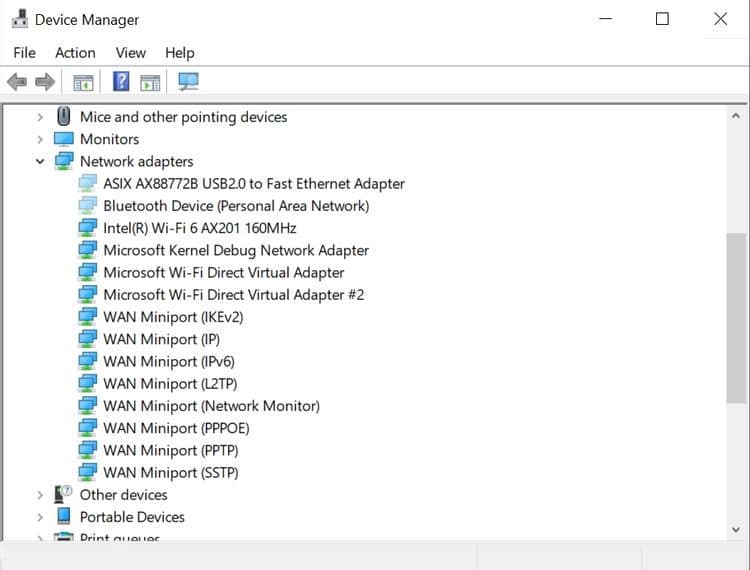
- Appuyez sur la touche Windows + R Ouvre la boîte de dialogue "Exécuter". Taper devmgmt.msc Dans la zone de texte et appuyez sur Entrer.
- Étant donné que ces périphériques sont généralement masqués, vous devez aller dans «Affichage» sous la barre de titre du Gestionnaire de périphériques. Cliquez sur Afficher les périphériques cachés.
- Accédez à Cartes réseau et développez la liste.
- Cliquez avec le bouton droit sur chaque adaptateur Microsoft 6to4 et cliquez sur Désinstaller l'appareil.
- Dans l'invite, assurez-vous de sélectionner Supprimer le pilote de cet appareil.
- Fermez le Gestionnaire de périphériques et redémarrez votre ordinateur.
Utilisation d'applications d'archivage tierces
Si vous voyez ce code d'erreur lorsque vous essayez d'extraire des fichiers zip à l'aide de l'Explorateur Windows, il est temps de passer à un outil d'archivage tiers. Il existe de nombreuses options, les plus populaires étant WinRAR, 7Zip et WinZip. Alternativement, vous pouvez voir Liste des meilleurs outils pour ouvrir les fichiers RAR.
Les applications d'archivage tierces aident également à extraire les fichiers zip protégés par mot de passe.
Réenregistrer jscript.dll et vbscript.dll
Un autre correctif simple pour le code d'erreur 0x80004005 consiste à réenregistrer les fichiers jcript.dll et vbscript.dll. Cela peut être fait à l'aide de l'invite de commande:
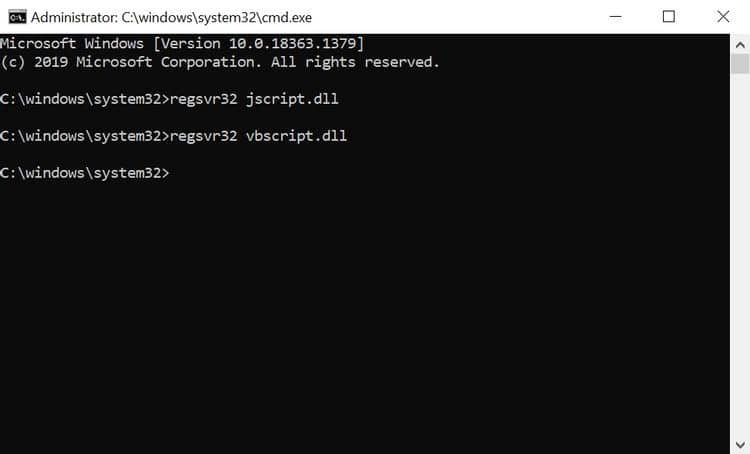
- Dans la barre de recherche du menu Démarrer, entrez cmd. Dans les résultats de la recherche, faites un clic droit sur Invite de commandes -> Exécuter en tant qu'administrateur.
- Dans la console, saisissez regsvr32 jscript.dll Et appuyez sur Entrée.
- Ensuite, tapez regsvr32 vbscript.dll Appuyez sur Entrée.
- Fermez l'invite de commande et redémarrez votre ordinateur.
Exécutez SFC pour rechercher les fichiers système corrompus
Windows dispose d'un grand nombre d'outils intégrés pour diagnostiquer et corriger les erreurs courantes. SFC (System File Checker) est l'un d'entre eux. Il vérifie les fichiers système manquants ou corrompus et les répare. Il est facile à utiliser et peut être exécuté avec une simple commande d'invite de commandes.
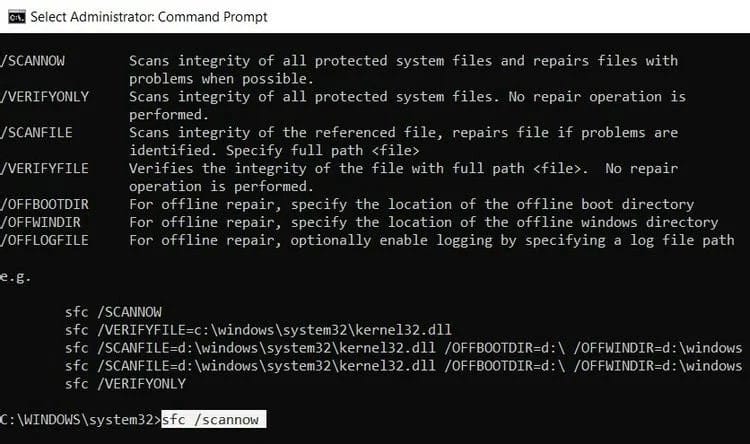
- Appuyez sur la touche Windows + R Pour lancer la boîte de dialogue "Exécuter". Dans la zone de texte, saisissez cmd Et presse CTRL + Maj + Entrée Pour exécuter l'invite de commande en tant qu'administrateur.
- Dans la console d'invite de commandes, tapez la commande suivante et appuyez sur Entrée.
SFC /scannow
- SFC analysera et réparera automatiquement les fichiers système.
- Redémarrez votre ordinateur.
L'erreur 0x80004005 a été corrigée
L'un de ces correctifs éliminera définitivement vos problèmes de «code d'erreur non spécifié». Cependant, la principale différence est que les utilisateurs devront essayer une large gamme de correctifs en raison du type d'erreur. Idéalement, vous devriez également l'essayer Toutes les autres méthodes de dépannage courantes En plus de ceux mentionnés ci-dessus.







